Obsidian từ lâu đã nổi danh là một ứng dụng ghi chú mạnh mẽ, sở hữu vô vàn tính năng khác nhau, và đây cũng là chủ đề mà chúng tôi đã dành nhiều thời gian để phân tích chuyên sâu. Tuy nhiên, liệu bạn có biết rằng Obsidian còn ẩn chứa một kho tàng các tính năng ít được biết đến hơn, có khả năng thay đổi hoàn toàn cách bạn tiếp cận công việc hàng ngày?
Một trong những ưu điểm lớn nhất của Obsidian chính là thư viện plugin khổng lồ, nơi bạn có thể tìm thấy giải pháp cho gần như mọi nhu cầu. Mặc dù vậy, Obsidian cũng tích hợp rất nhiều tính năng sẵn có thường bị người dùng bỏ qua, khiến họ phải mất công tìm kiếm các giải pháp từ bên thứ ba trong khi đã có sẵn một lựa chọn dễ dàng hơn. Giống như nhiều người dùng khác, tôi ban đầu chỉ mới khám phá được một phần nhỏ tiềm năng của Obsidian. Nhưng sau khi dành thời gian tìm hiểu sâu vào tài liệu hướng dẫn và khám phá các tính năng khác, quy trình làm việc của tôi đã thay đổi đáng kể khi tôi bắt đầu kết hợp những công cụ mạnh mẽ này vào hoạt động hàng ngày.
Tận dụng Đa Con Trỏ (Multiple Cursors) để Chỉnh sửa Nhanh chóng
Sức mạnh của nhiều con trỏ đồng thời
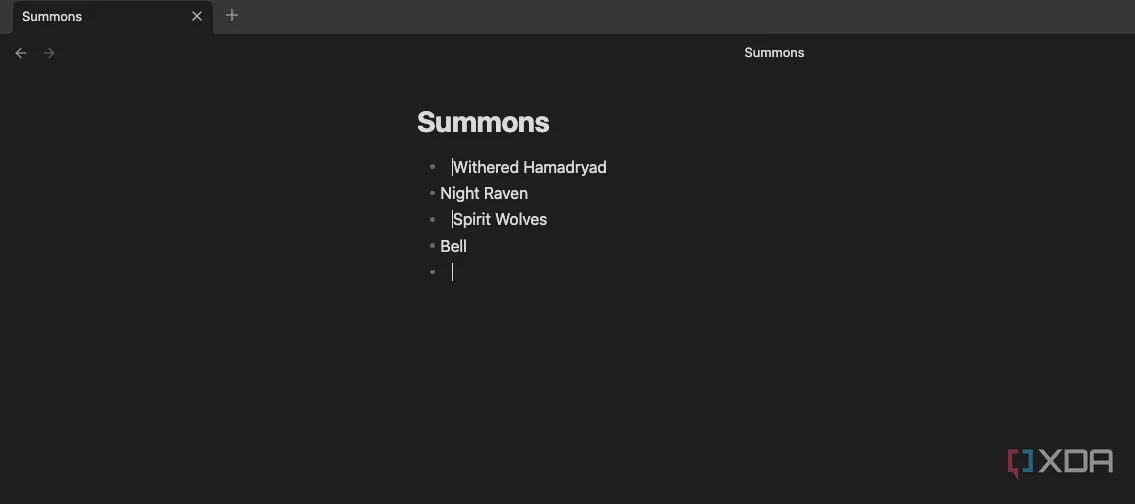 Tùy chỉnh đa con trỏ trong Obsidian giúp chỉnh sửa cùng lúc nhiều vị trí
Tùy chỉnh đa con trỏ trong Obsidian giúp chỉnh sửa cùng lúc nhiều vị trí
Hãy mở một ghi chú bất kỳ trong Obsidian và đặt con trỏ vào một vị trí trên trang. Di chuyển xuống dòng và nhấn giữ phím Alt (hoặc Option trên macOS), sau đó chọn một vị trí khác. Ngay lập tức, bạn sẽ có hai con trỏ!
Bạn có thể thiết lập nhiều con trỏ cùng lúc, và tất cả chúng sẽ phản ứng với cùng một thao tác gõ phím. Nói cách khác, việc nhấn phím cách (spacebar) sẽ thêm một khoảng trắng tại mỗi con trỏ, và nhấn phím xóa (delete) sẽ loại bỏ ký tự phía trước. Đây là một tính năng phổ biến trong các trình soạn thảo mã (code editors), nhưng tôi chưa bao giờ nghĩ rằng nó cũng có mặt trong Obsidian. Bạn có thể tự hỏi, điểm hữu ích của tính năng này là gì? Đơn giản thôi: bạn có thể chỉnh sửa nhiều phần cùng một lúc, cho dù đó là chuyển đổi các mục danh sách thành dấu đầu dòng hay thay đổi cùng một từ ở nhiều đoạn khác nhau. Mẹo này đặc biệt hữu ích khi làm việc trong một bảng, nơi tôi muốn thay đổi đồng thời nhiều dòng.
Nâng cao Khả năng Tìm kiếm với Toán tử Nâng cao (Advanced Operators)
Tìm kiếm chính xác hơn trong Obsidian
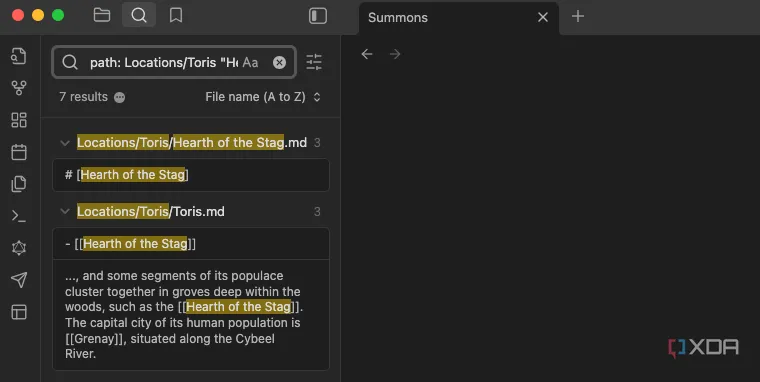 Giao diện tìm kiếm nâng cao của Obsidian với các toán tử tùy chỉnh
Giao diện tìm kiếm nâng cao của Obsidian với các toán tử tùy chỉnh
Nhiều người dùng thường bỏ qua hoặc đánh giá thấp chức năng tìm kiếm của Obsidian. Mặc dù hữu ích, đôi khi nó có thể cảm thấy hơi cồng kềnh. Bí quyết nằm ở việc sử dụng các hàm tìm kiếm nâng cao, cho phép bạn thực hiện các truy vấn cực kỳ chính xác và thậm chí nhúng kết quả tìm kiếm trực tiếp vào các ghi chú. Ví dụ, bạn có thể tìm kiếm các thuộc tính cụ thể bằng cách sử dụng định dạng [property: value]. Nếu bạn đã quen thuộc với một số toán tử tìm kiếm nâng cao của Google, chúng cũng có thể áp dụng tốt trong Obsidian. Việc thêm -từ_khóa vào một truy vấn sẽ loại trừ bất kỳ kết quả nào chứa từ đó, và bạn cũng có thể sử dụng các toán tử AND/OR để kết hợp điều kiện tìm kiếm.
Ngoài ra, bạn có thể tìm kiếm các tác vụ chưa hoàn thành bằng cách gõ task-todo hoặc tìm các tác vụ đã hoàn thành bằng cách nhập task-done. Việc kết hợp nhiều toán tử vào một chuỗi duy nhất sẽ tạo ra các truy vấn tìm kiếm vô cùng chi tiết, giúp bạn dễ dàng tìm thấy thông tin cực kỳ cụ thể trong kho ghi chú của mình.
Tổ chức Dữ liệu Hiệu quả với Không gian Làm việc (Workspaces)
Một trong những cách chính mà tôi sử dụng Obsidian là để xây dựng một “story bible” cho các dự án sáng tạo. Nó chứa tất cả các ghi chú về cốt truyện, nhân vật và mọi chi tiết khác liên quan đến câu chuyện. Đương nhiên, điều này có nghĩa là có rất nhiều ghi chú khác nhau, và việc nhớ những ghi chú nào cần thiết cho thông tin cụ thể có thể khá khó khăn. Tính năng Workspaces giúp tôi dễ dàng hiển thị ngay lập tức tất cả thông tin liên quan đến một nhân vật hoặc địa điểm cụ thể, với tất cả các tệp cần thiết được bố trí theo định dạng tôi đã chọn. Tôi có các tệp khác nhau được mở tùy thuộc vào không gian làm việc; ví dụ, một không gian làm việc tập trung vào nhân vật sẽ có thông tin về tiểu sử nhân vật đó, sự liên quan đến các điểm cốt truyện chính và các chi tiết khác được lưu trong bố cục của nó.
Giữ Không gian Ghi chú Sạch sẽ bằng cách Ẩn Template
Tối ưu hóa hiển thị và tìm kiếm
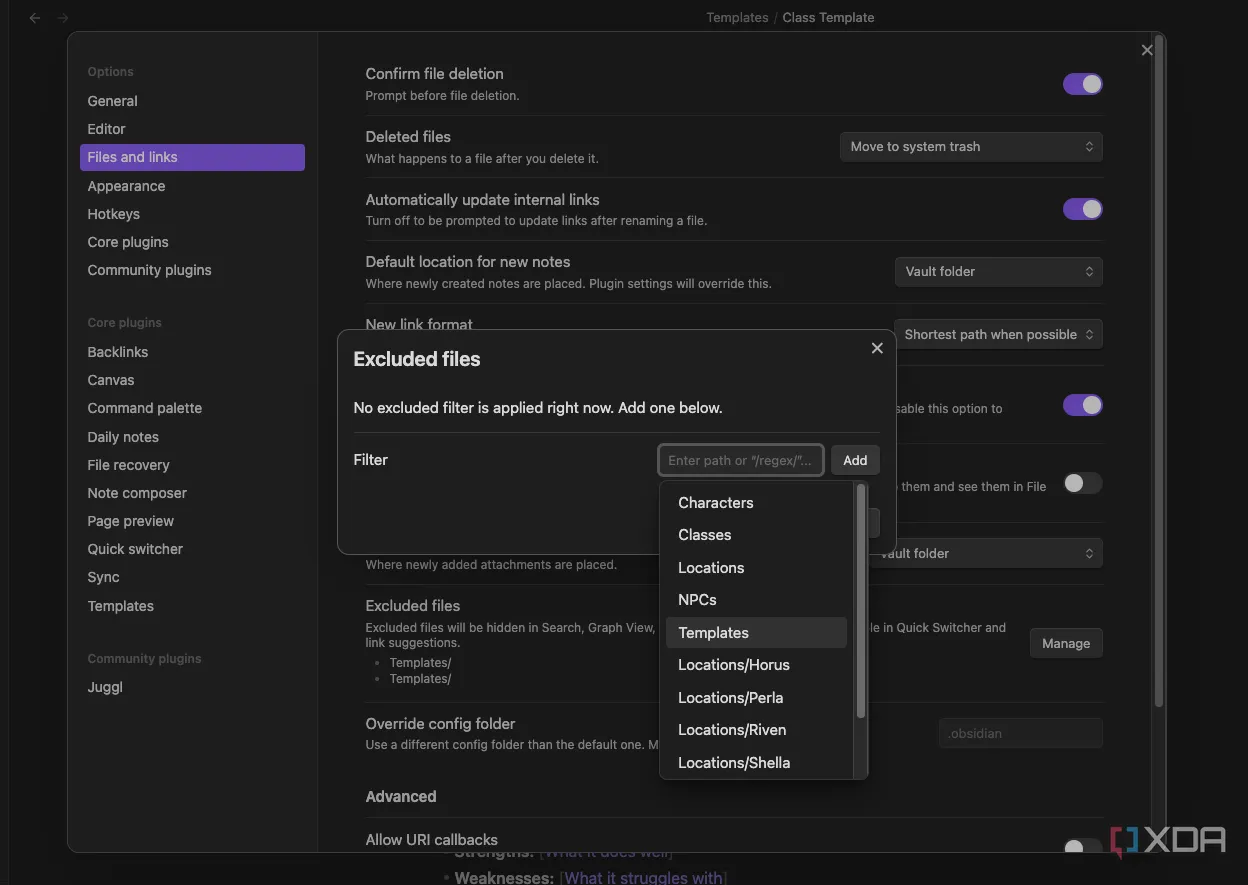 Cài đặt ẩn thư mục Template trong Obsidian để làm sạch giao diện
Cài đặt ẩn thư mục Template trong Obsidian để làm sạch giao diện
Tính năng template trong Obsidian giúp dễ dàng tạo ra các loại ghi chú đồng nhất, nhất quán, nhưng bạn thường không muốn các template này hiển thị trong Graph View của mình. Việc này làm lộn xộn giao diện và có thể dẫn đến kết quả tìm kiếm kém chất lượng hơn. Tin tốt là bạn có thể ẩn các template khỏi chế độ xem trong cài đặt; tất cả những gì bạn cần làm là chọn Settings -> Files & Links và chọn thư mục bạn đã lưu trữ các template của mình. Tùy chọn này sẽ ẩn thư mục (và tất cả các ghi chú chứa bên trong) khỏi kết quả tìm kiếm, Graph View và nhiều nơi khác. Tuy nhiên, nó không ẩn các template khỏi cài đặt Quick Switcher, điều này lại càng giúp bạn dễ dàng di chuyển giữa các không gian làm việc.
Chia sẻ Ghi chú Dễ dàng với Tính năng Xuất PDF
Dành cho những người không dùng Obsidian
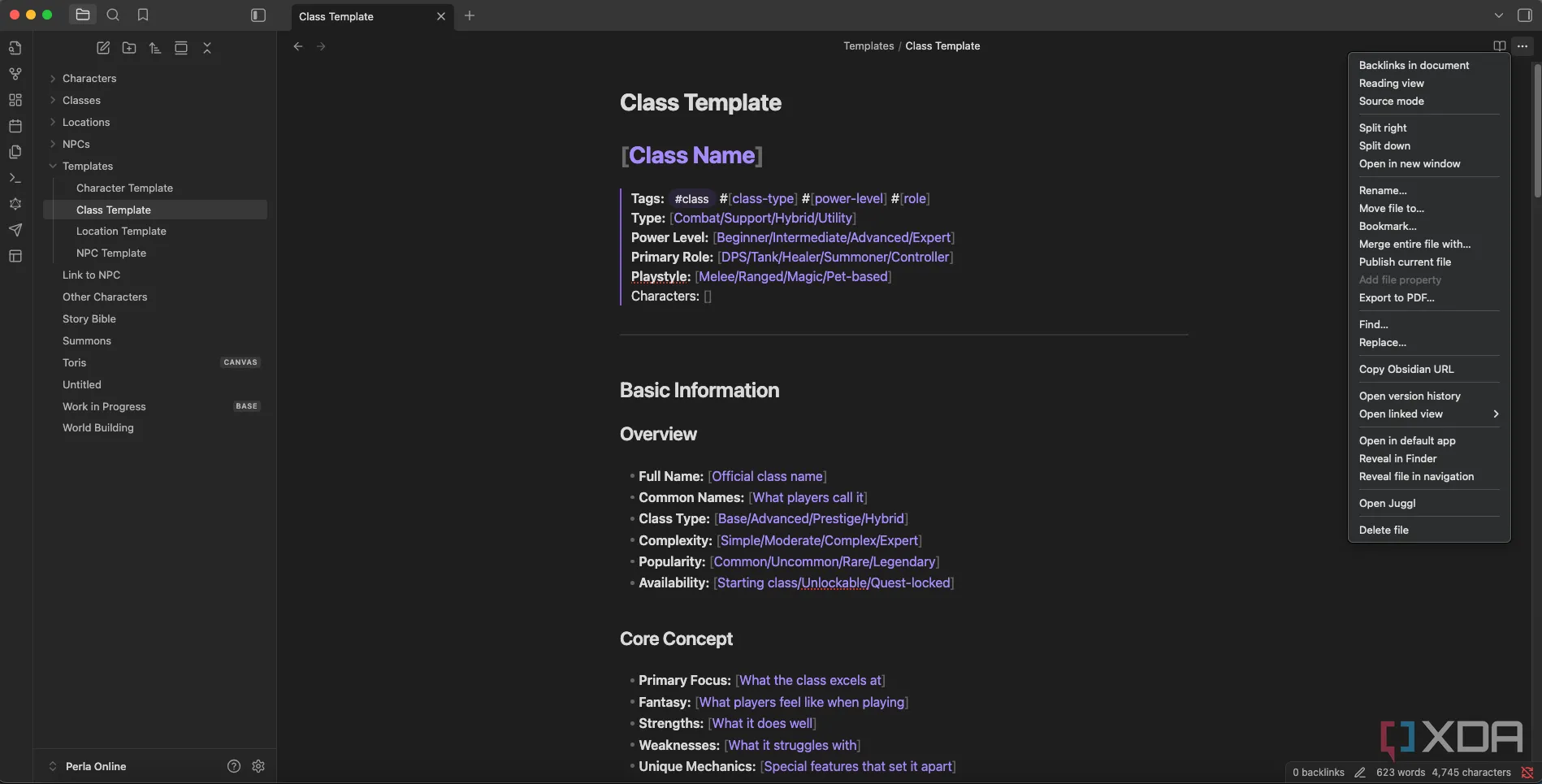 Tính năng xuất ghi chú Obsidian sang định dạng PDF tiện lợi
Tính năng xuất ghi chú Obsidian sang định dạng PDF tiện lợi
Có những lúc tôi muốn chia sẻ ghi chú của mình với những người không sử dụng Obsidian (ví dụ, một biên tập viên cho một cuốn tiểu thuyết). Việc cung cấp cho biên tập viên tài liệu tham khảo có thể giúp họ dễ dàng kiểm tra tính nhất quán trong suốt câu chuyện, nhưng nếu họ không dùng Obsidian thì sao? Rất đơn giản: hãy xuất ghi chú của bạn dưới dạng PDF. Ở góc trên bên phải của ghi chú, bạn sẽ thấy một biểu tượng ba chấm. Nhấp vào biểu tượng này, sau đó chọn Export to PDF để tạo ra một phiên bản ghi chú dễ đọc, có thể mở và xem trong hầu hết mọi ứng dụng, không chỉ Obsidian.
Obsidian có nhiều điều để cung cấp hơn bạn nghĩ
Tôi đã yêu thích Obsidian ngay từ khi bắt đầu sử dụng. Ngay từ lúc cài đặt, nó đã là một công cụ cực kỳ mạnh mẽ với nhiều ứng dụng đa dạng. Nhưng nếu bạn dành thời gian để đọc tài liệu hướng dẫn và làm chủ tất cả các tính năng khác nhau của nó, Obsidian sẽ vượt xa một bổ sung hữu ích để trở thành một công cụ vô giá trong bộ công cụ của bạn.
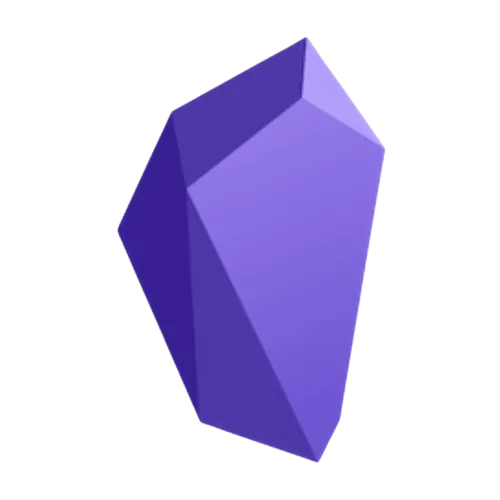 Logo ứng dụng ghi chú Obsidian
Logo ứng dụng ghi chú Obsidian